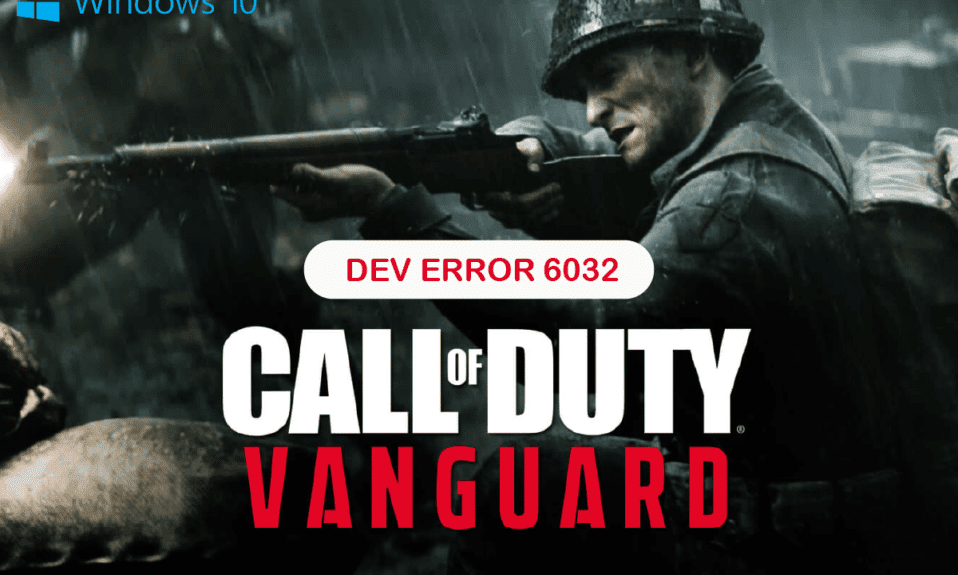
Call of Duty Vanguard har etablert seg som et populært spill, kjent for sin imponerende grafikk og den kraften spillerne får. Til tross for dette, opplever mange spillere frustrerende utviklerfeil som hindrer dem i å nyte spillet fullt ut. En av de mest utbredte feilene er «utviklerfeil 6032 Vanguard». Denne feilen oppstår som følge av feil i skriptkoder eller problemer med strømningsenheten. Denne artikkelen vil gi deg detaljerte metoder for å løse denne feilen, samt den lignende «utviklerfeil 5573». Du finner også hjelp til å fikse «utviklerfeil 6036». Les videre for å finne løsningene som vil få deg tilbake i spillet.

Løsninger for Call Of Duty Vanguard Dev Error 6032 på Windows 10
Før vi dykker ned i løsningene, er det viktig å forstå de mulige årsakene til utviklerfeilen. Her er en liste over de vanligste årsakene:
- Ufullstendig installasjon: En ufullstendig installasjon av spillet kan trigge feilmeldingen.
- Foreldede GPU-drivere: Spillet krever mye grafikk, og utdaterte drivere kan skape problemer.
- Gammelt operativsystem: Et foreldet OS kan begrense spillets ytelse og utløse feilen.
- Ustabil internettforbindelse: Et svakt nettverk kan føre til feil. En stabil tilkobling er avgjørende.
- Serverproblemer: Det kan være feil på spillets servere eller i selve spillet.
- Antivirus-forstyrrelser: Antivirusprogramvare fra tredjeparter kan noen ganger forstyrre spillet.
- Manglende administratorrettigheter: Spillet trenger administratorrettigheter for å fungere optimalt.
- Utilstrekkelig virtuelt minne: For lite virtuelt minne kan føre til feilen.
Nå skal vi se på hvordan du kan fikse «utviklerfeil 6032» i COD Vanguard.
Metode 1: Sjekk Serverstatus for COD Vanguard
Noen ganger oppstår feilkoden på grunn av problemer på Activisions servere. I slike tilfeller må du vente til Activision eller COD Vanguards tekniske team har identifisert og rettet feilen. For å holde deg oppdatert, kan du sjekke Activision Support sin side for COD Vanguard onlinetjenester. Her finner du informasjon om servervedlikehold, driftsavbrudd og annen relevant informasjon.
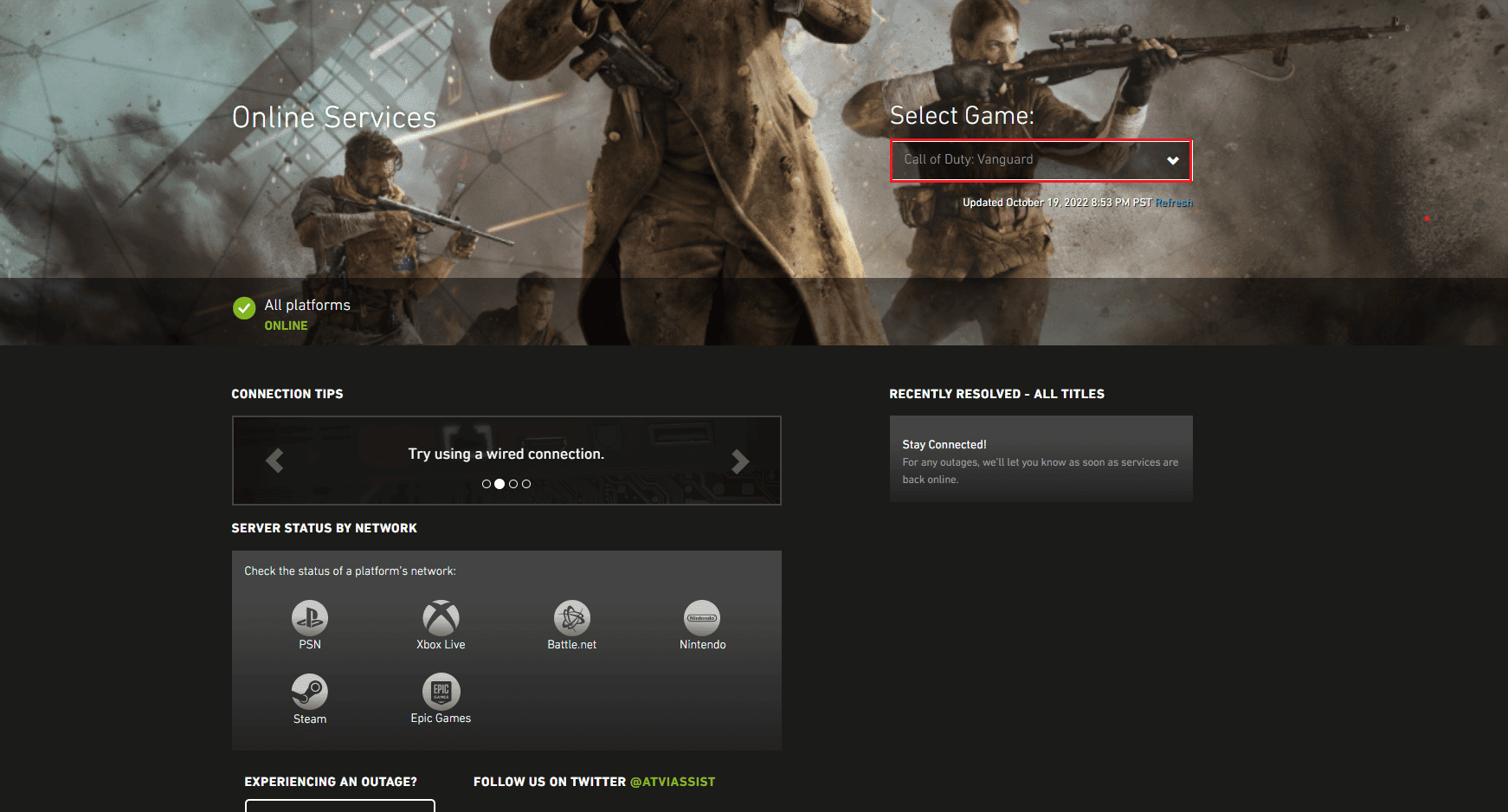
Metode 2: Kjør Battle.net som Administrator
En vanlig årsak til feilen er manglende administratorrettigheter. For å gi disse rettighetene, gjør følgende:
- Høyreklikk på Battle.net-skrivebordsappen, og velg «Egenskaper».
- Gå til fanen «Kompatibilitet».
- Kryss av for «Kjør dette programmet som administrator».
- Klikk på «Bruk» og «OK» for å lagre endringene.
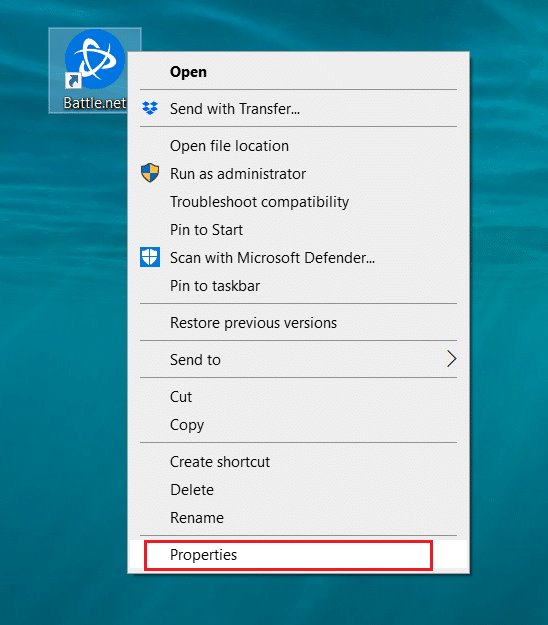
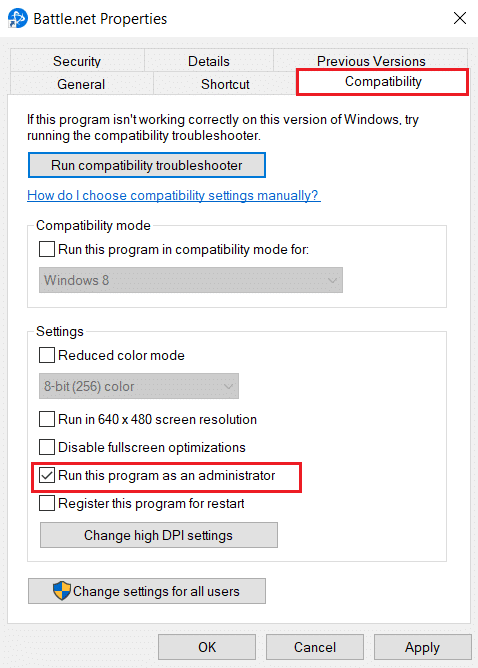
Metode 3: Oppdater Windows
Et foreldet Windows-operativsystem kan forårsake problemer. Oppdater til den nyeste versjonen for å se om det løser feilen. Du finner veiledning i Windows-innstillinger.
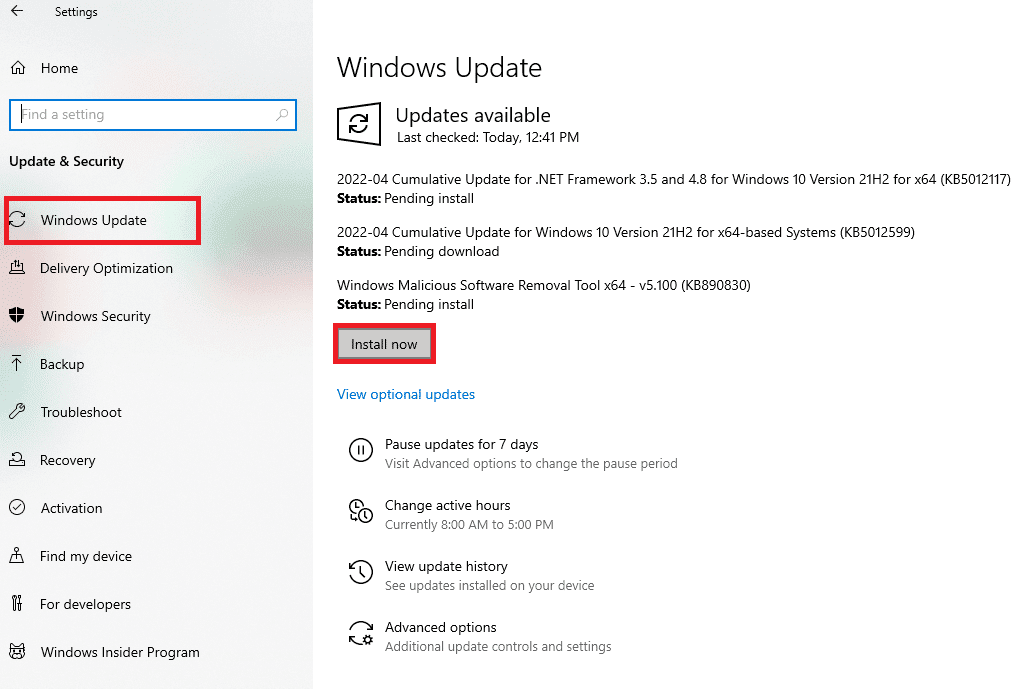
Metode 4: Oppdater Grafikkdriver
Utviklerfeil 6032 kan oppstå hvis du bruker en utdatert grafikkdriver. Oppdater til nyeste versjon eller prøv en ren installasjon.
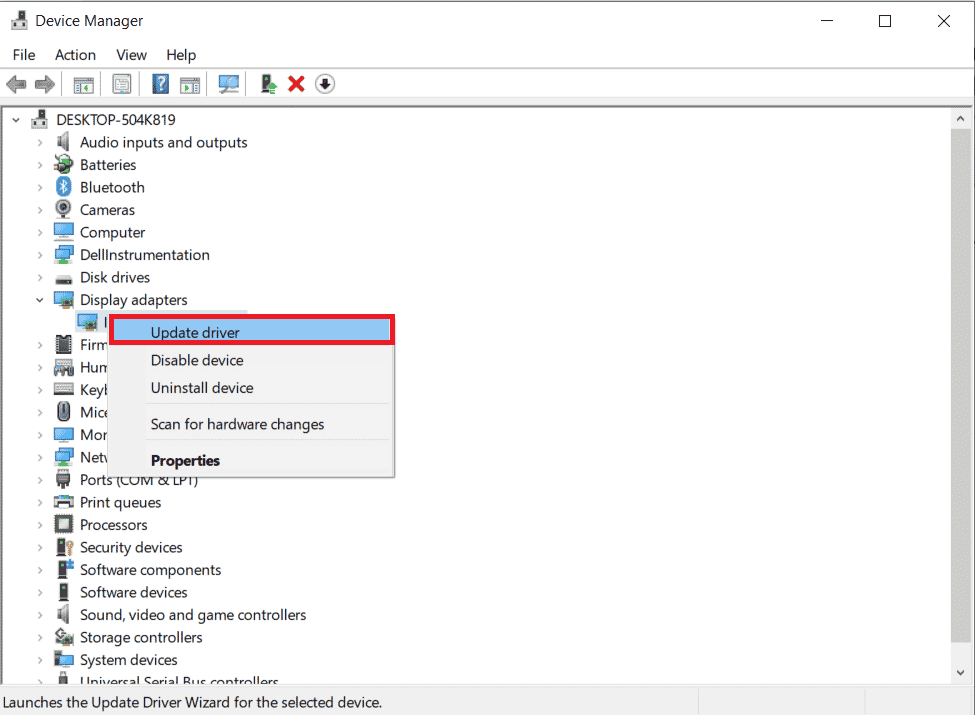
Metode 5: Deaktiver Antivirus (midlertidig)
Antivirusprogramvare kan forstyrre spillet. Prøv å deaktivere antivirus midlertidig for å se om det hjelper.
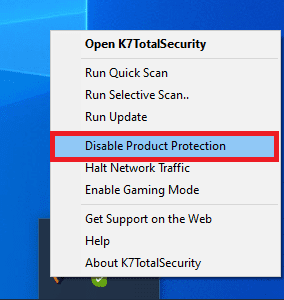
Metode 6: Utvid Virtuelt Minne
For lite virtuelt minne kan skape problemer. Her er hvordan du utvider det:
- Trykk Windows + R, skriv inn «sysdm.cpl» og klikk «OK».
- Gå til «Avansert» og klikk på «Innstillinger» i «Ytelse»-delen.
- Gå til «Avansert» og klikk «Endre» i «Virtuelt minne»-delen.
- Fjern krysset ved «Administrer automatisk personsøkingsfilstørrelse», velg «Egendefinert størrelse».
- Angi en initial og maks størrelse og klikk «OK».
- Start PC-en på nytt.
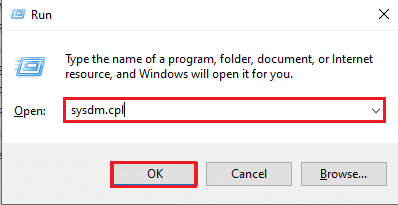
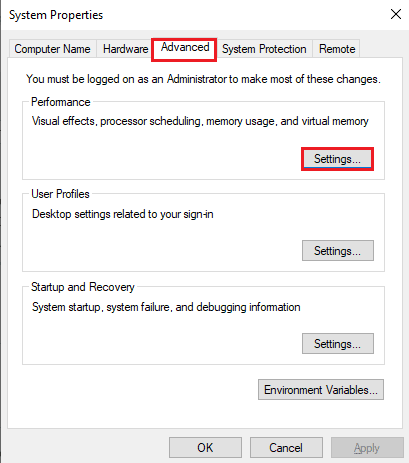
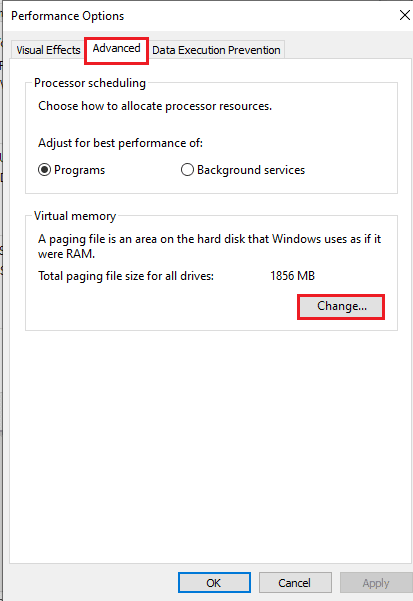
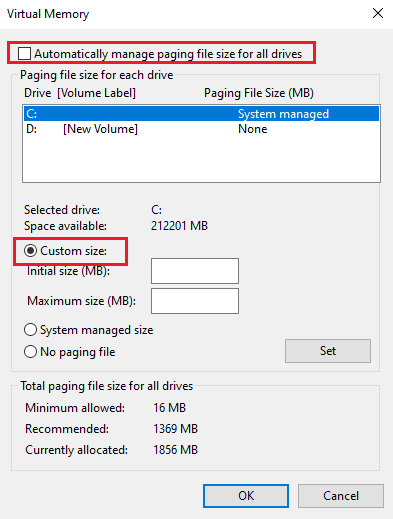
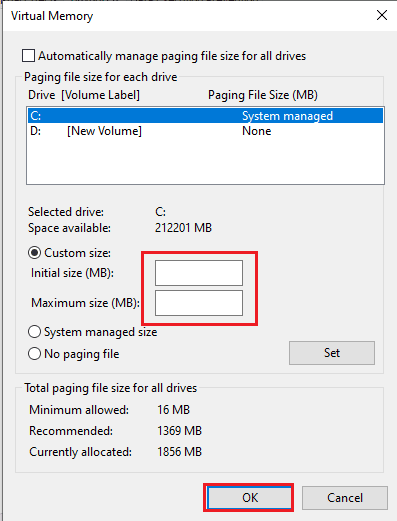
Metode 7: Reparer COD Vanguard Spillet
Feil eller korrupte filer i spillet kan føre til «utviklerfeil 6032». Prøv å reparere spillet:
- Åpne Blizzard Battle.net-appen.
- Klikk på Call of Duty Vanguard-ikonet og «Alternativer».
- Velg «Skann og reparer» og start prosessen.
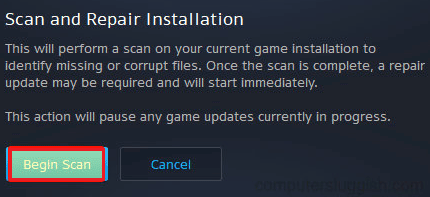
Metode 8: Installer Spillet På Nytt
Som en siste utvei kan du prøve å avinstallere og reinstallere spillet:
- Trykk Windows + I og velg «Apper».
- Velg Call of Duty Vanguard, og klikk «Avinstaller».
- Bekreft avinstalleringen.
- Slett COD Vanguard-mappene i %localappdata% og %appdata%.
- Start PC-en på nytt, og installer spillet igjen fra nedlastingssiden.
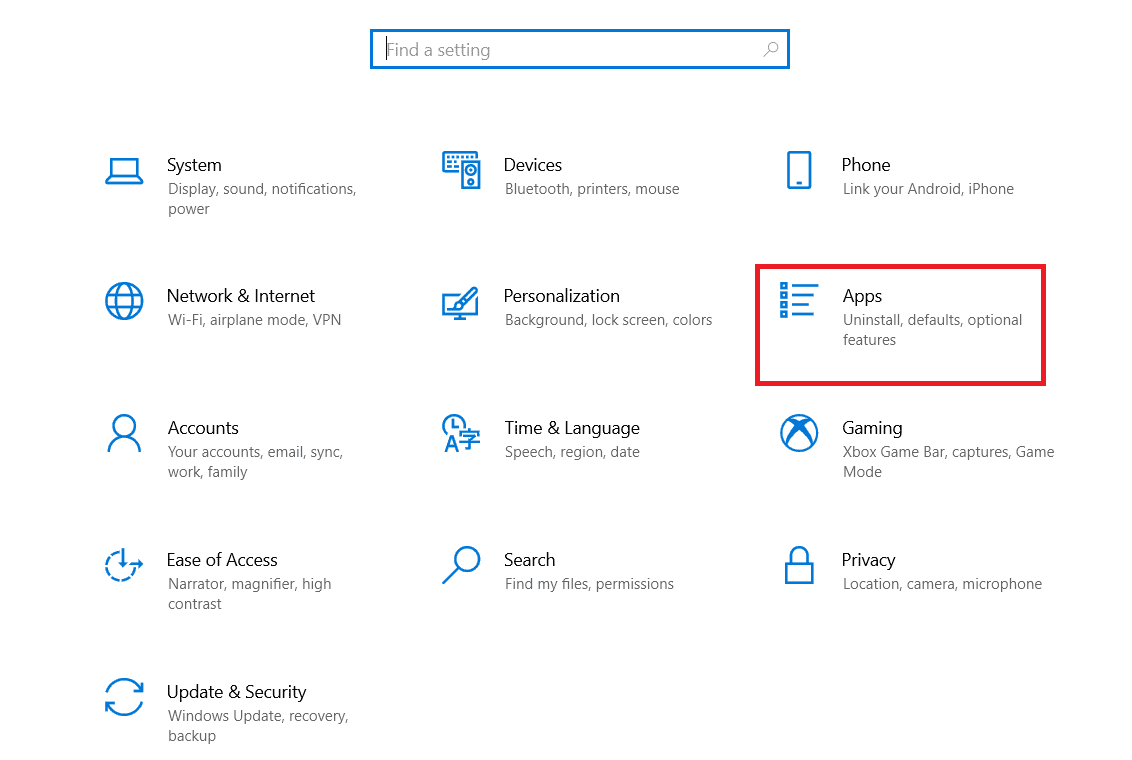

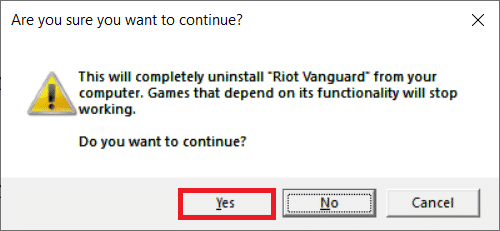
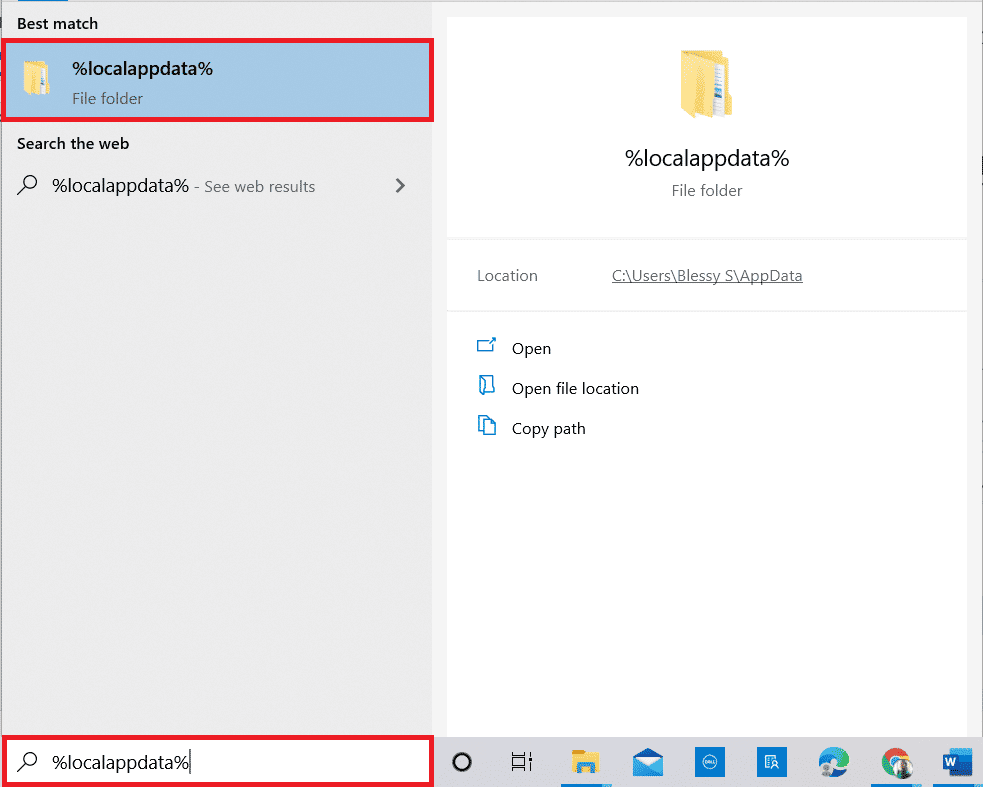
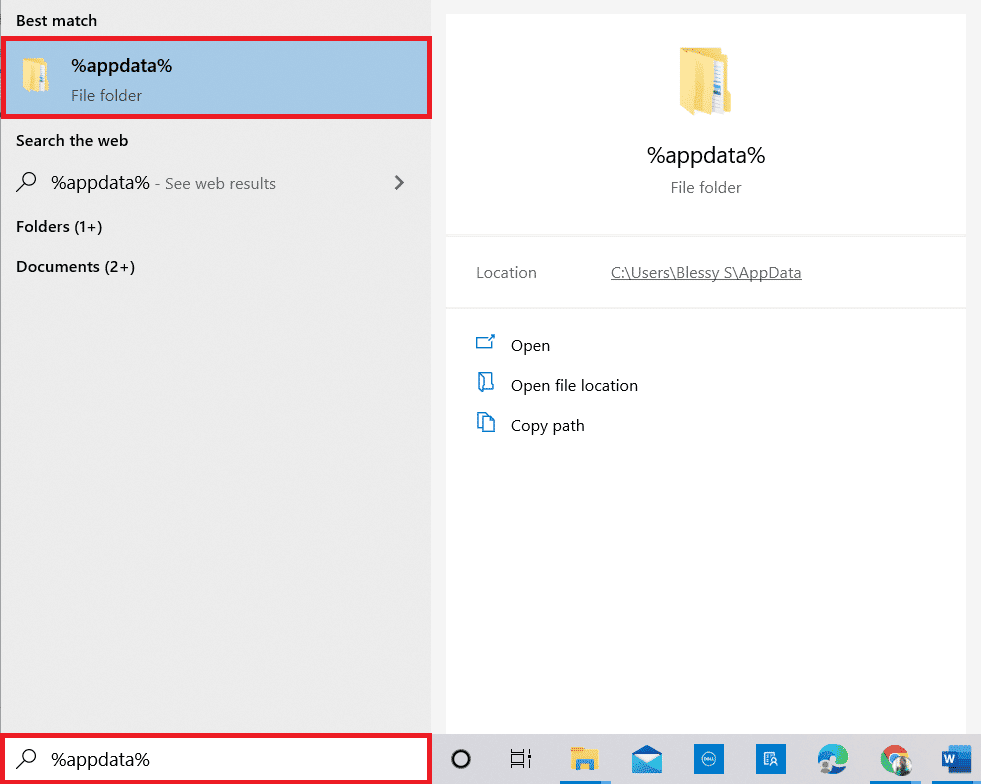
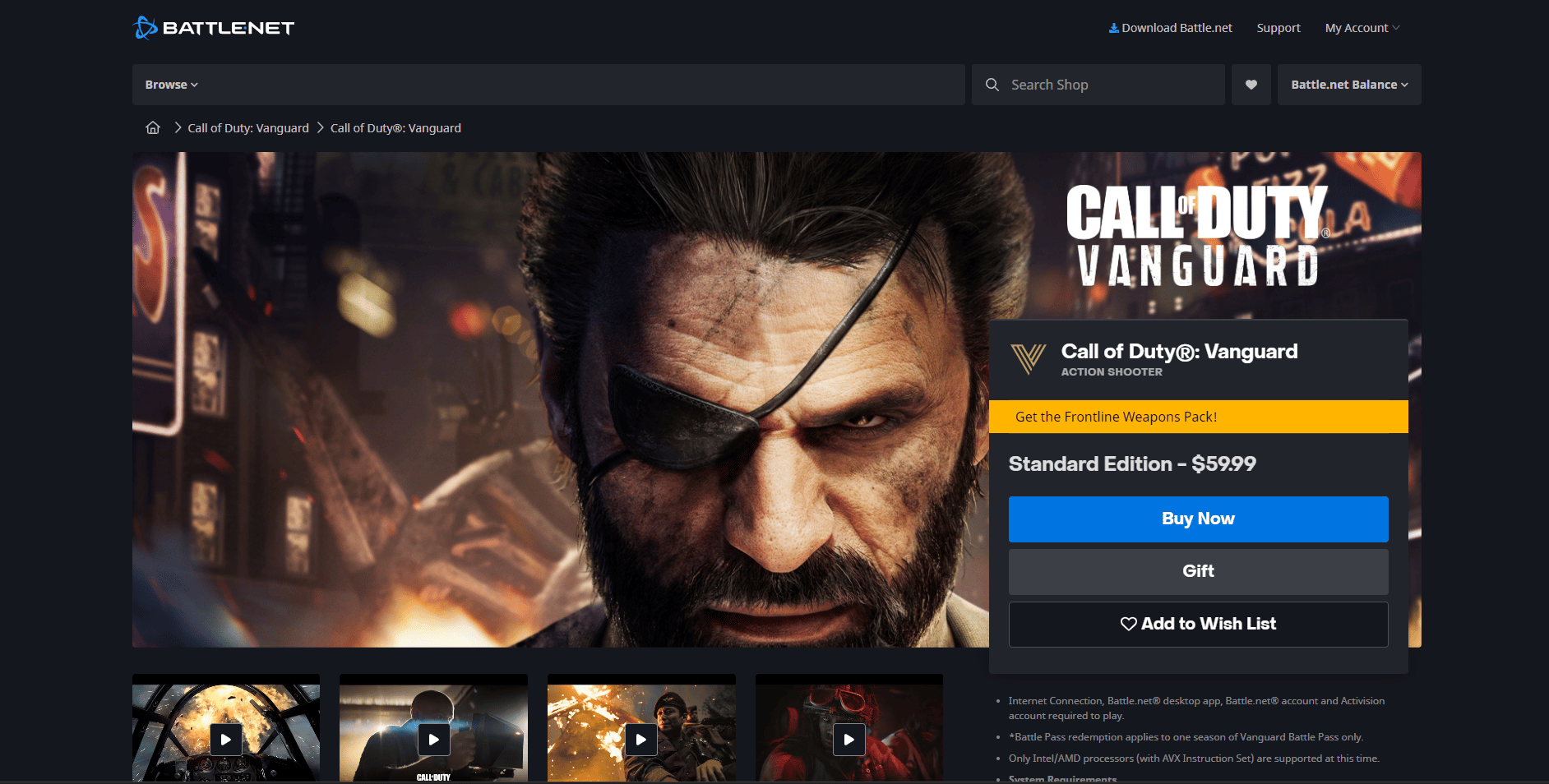
Metode 9: Kontakt Kundestøtte
Hvis ingenting annet fungerer, kontakt Blizzard support for hjelp.
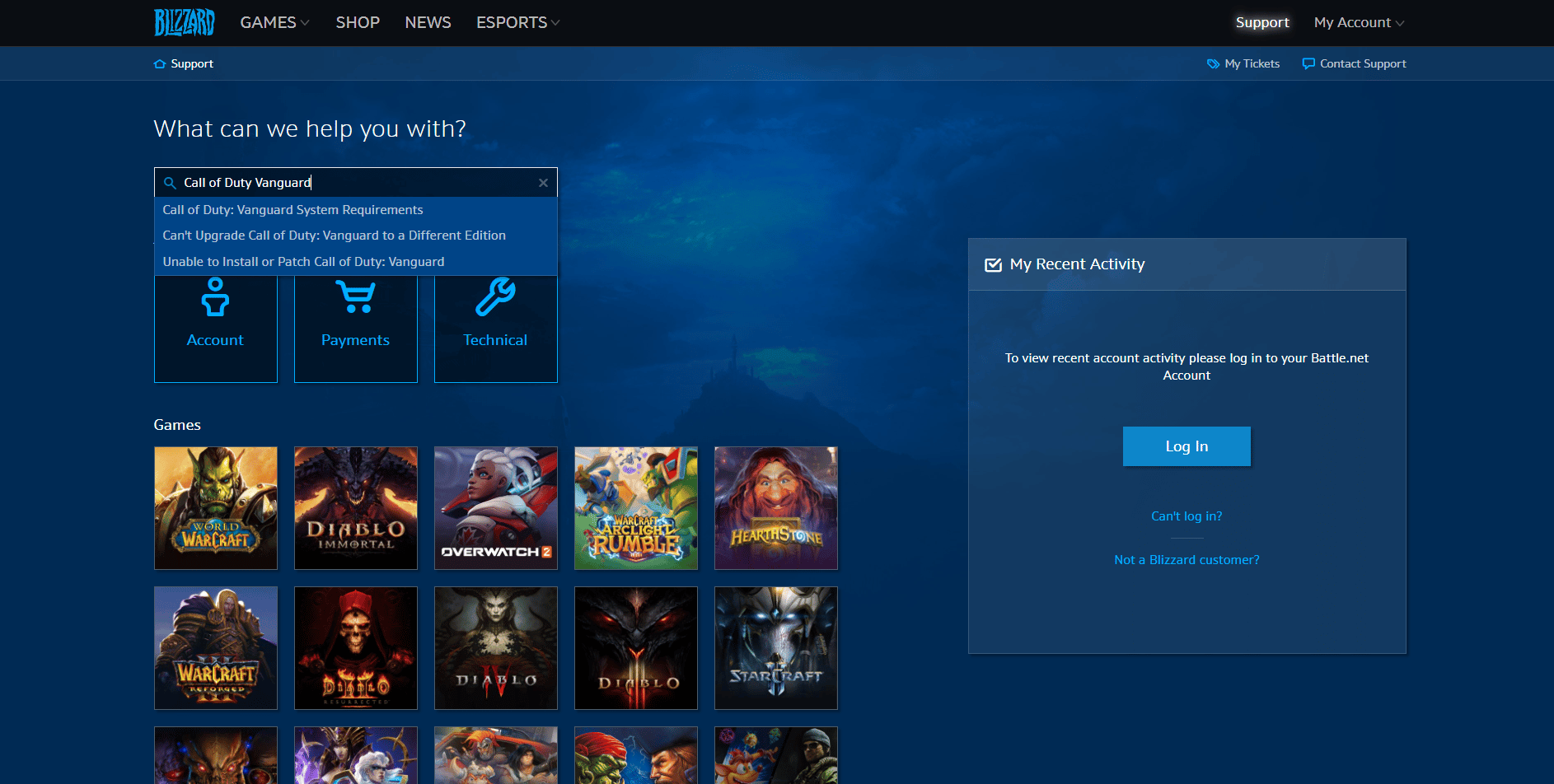
Dette er metodene for å fikse utviklerfeil 6032 i Call of Duty Vanguard på Windows 10.
Hva er Dev Error 5573?
COD Vanguard «dev error 5573» kan skyldes følgende:
- Korrupte filer: Skadede filer kan føre til feilen.
- Inkompatibilitet: PC-en din kan være inkompatibel med spillet.
- Taktiske granater og grafikkintensive skinn: Noen granater og skinn kan utløse feilen.
- Utdaterte GPU-drivere: Dette er en vanlig årsak til problemer.
- Dårlig Internett: En ustabil tilkobling kan føre til feil.
- Aktiverte overlegg: Overlegg fra andre apper kan forstyrre spillet.
- Bakgrunnsapper: For mange apper som kjører i bakgrunnen kan forårsake problemer.
Slik Fikser du Dev Error 5573
Her er trinnene du kan ta for å løse denne feilen:
Metode 1: Start PC-en på nytt
En enkel omstart kan ofte fikse problemet. Trykk på Windows-tasten, deretter «Strøm» > «Start på nytt».
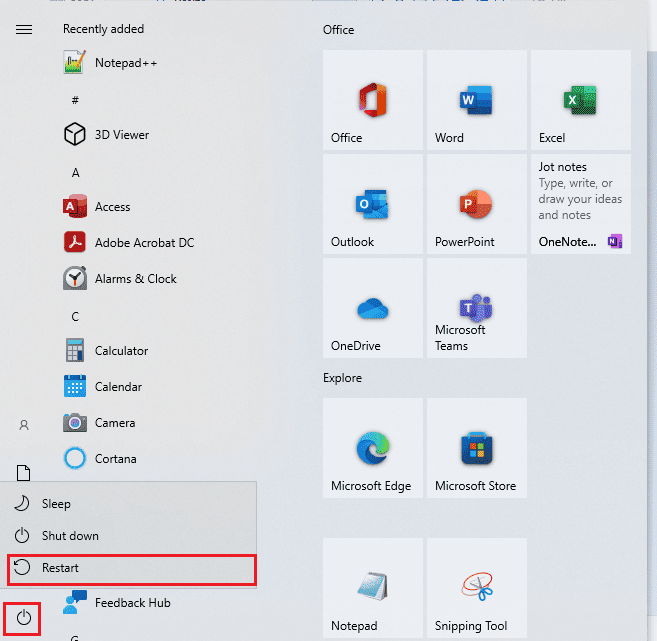
Metode 2: Sjekk Kompatibilitet
Sjekk at PC-en din møter minimumskravene for COD Vanguard. Du finner kravene her.
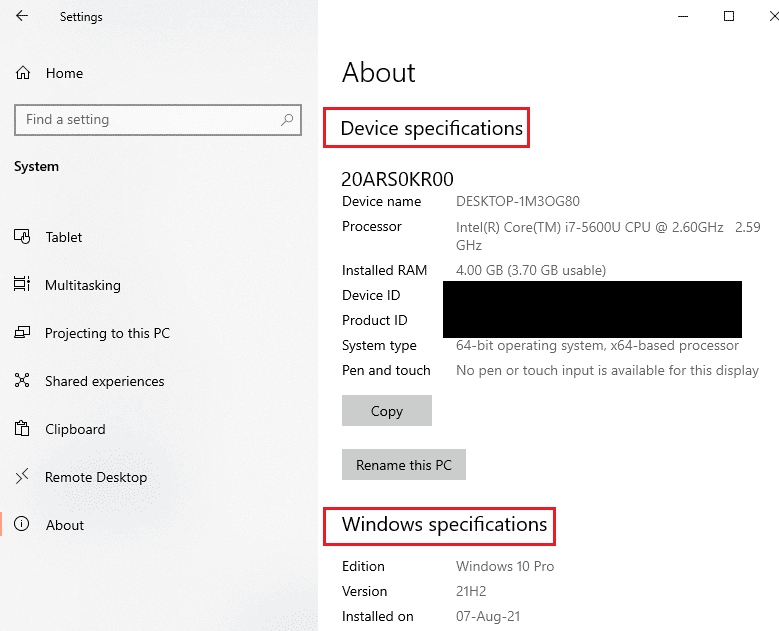
Metode 3: Feilsøk Internettforbindelse
En ustabil internettforbindelse kan skape problemer. Sjekk nettverksinnstillingene dine og prøv å feilsøke tilkoblingen.

Metode 4: Lukk Bakgrunnsapper
Lukk alle unødvendige apper som kjører i bakgrunnen for å frigjøre ressurser.
![]()
Metode 5: Oppdater Grafikkdriver
En utdatert driver kan være årsaken. Oppdater til nyeste versjon.

Metode 6: Unngå Granater og Skinn
Unngå taktiske granater og skinn med høy grafikk. Dette kan redusere risikoen for feil.
Metode 7: Reparer Systemfiler
Skadede systemfiler kan forårsake problemer. Bruk verktøy for å reparere dem.
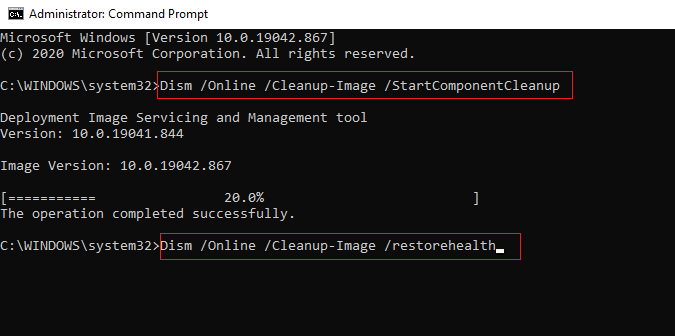
Metode 8: Deaktiver Overlegg
Overlegg kan forstyrre spillet. Prøv å deaktivere overlegg fra:
Alternativ I: Discord Overlay
Deaktiver Discord-overlegget.
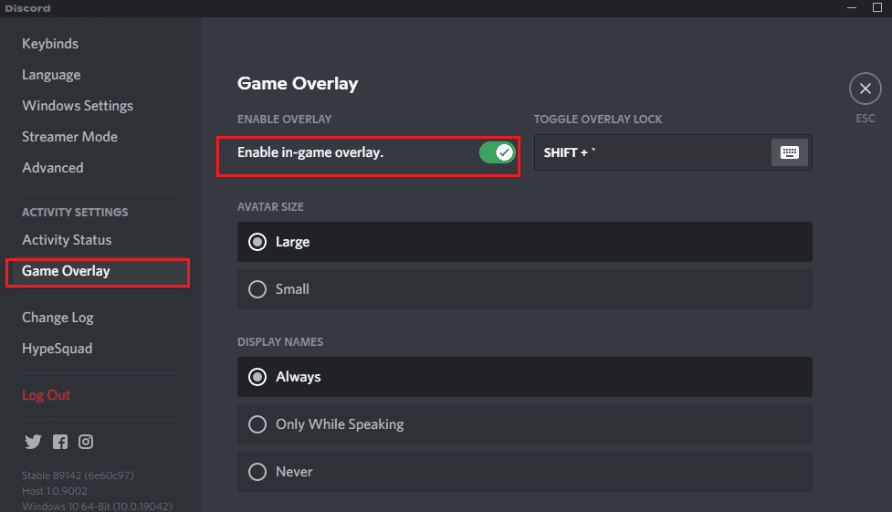
Alternativ II: Xbox Game Bar
- Trykk Windows + I, velg «Spill».
- Slå av «Aktiver Xbox-spilllinjen».
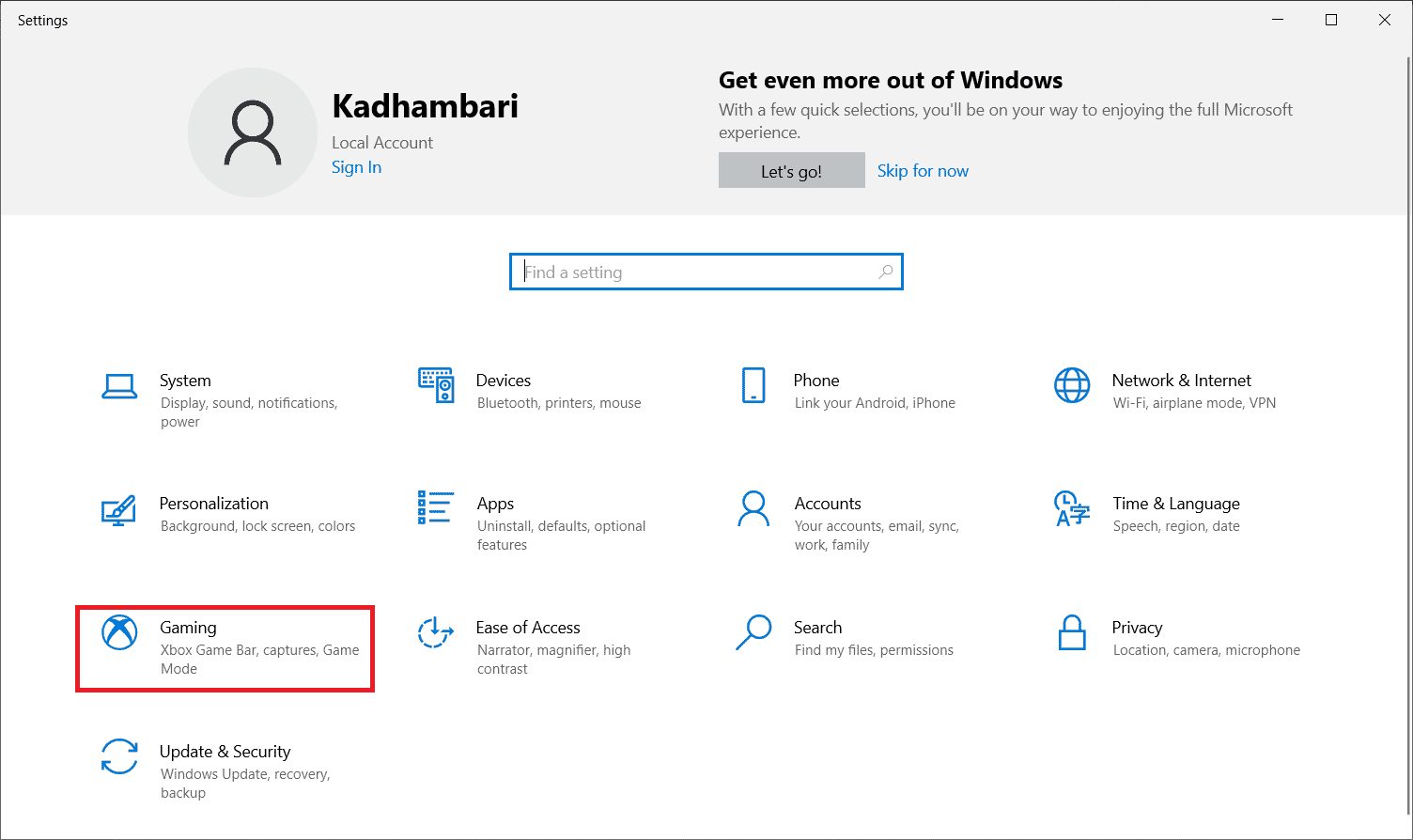
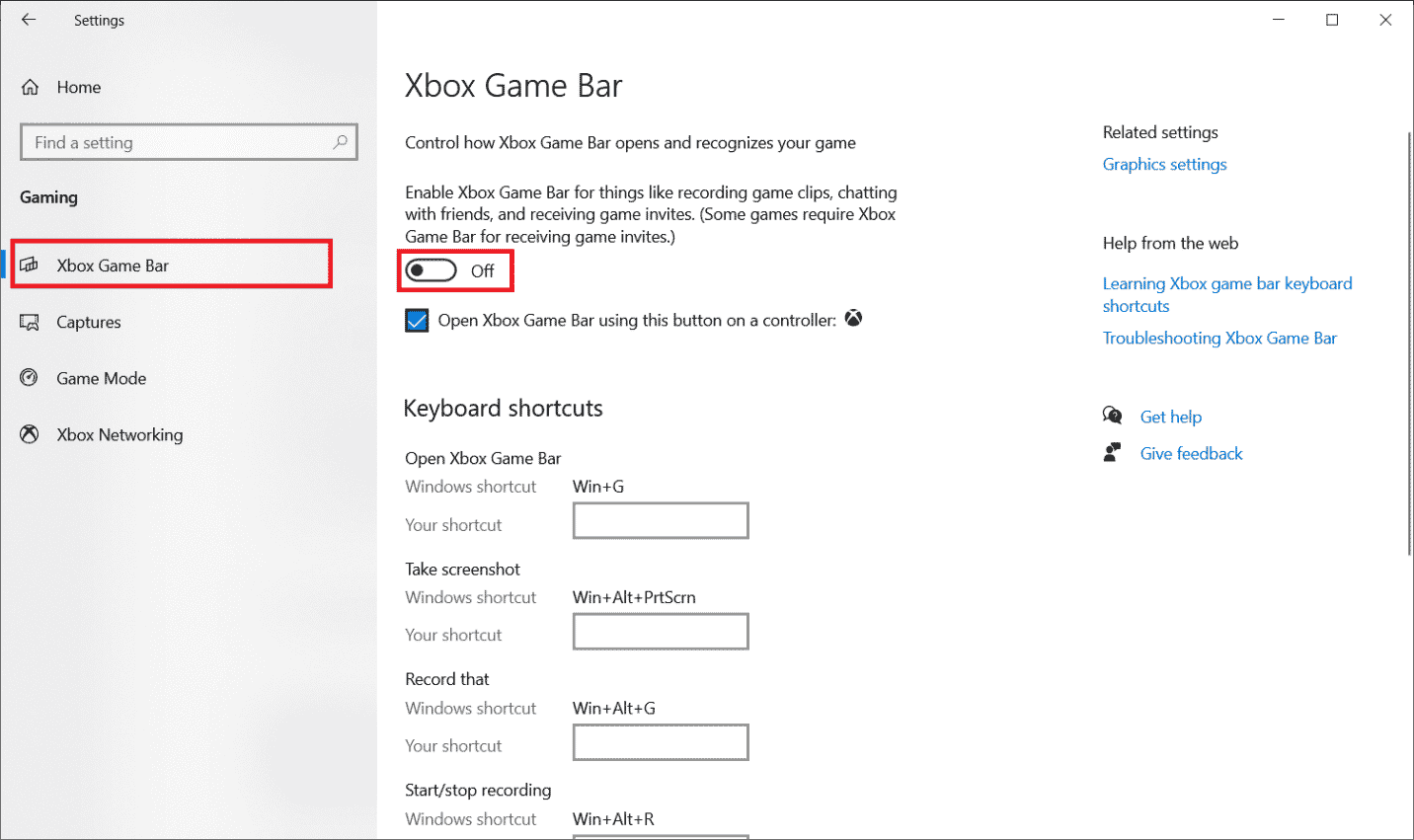
Alternativ III: NVIDIA GeForce Experience
Deaktiver GeForce Experience hvis du bruker et NVIDIA-kort.
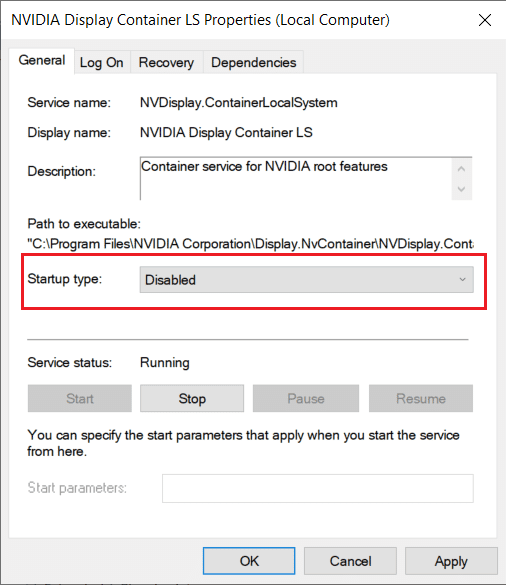
Metode 9: Skann og Reparer COD Vanguard
Reparer spillet som beskrevet tidligere for å utbedre eventuelle korrupte filer.
Metode 10: Installer COD Vanguard på Nytt
Som en siste utvei, reinstallere spillet for å løse «dev error 5573».
Disse metodene vil hjelpe deg å fikse Call of Duty Vanguard Dev Error 5573 på Windows 10.
***
Denne artikkelen har presentert flere metoder for å fikse utviklerfeil 6032, 5573 og 6036 i Call of Duty Vanguard på Windows 10. Hvis du har forslag, spørsmål eller har hatt suksess med andre metoder, del det i kommentarfeltet nedenfor!